ישנן דרכים שונות להעברת אנשי הקשר שנוצרו במכשיר הנייד הישן, נשקול אותם ביתר פירוט.
באמצעות סנכרון בגוגל
כל מכשיר במערכת ההפעלה אנדרואיד מחובר היטב לחשבון השירות. כך שתוכלו להעביר אנשי קשר מטלפון לטלפון, קיימת פונקציית סנכרון:
- קח את הטלפון החכם הישן שלך ובאמצעות פונקציונליות ההגדרות, עבור אל "חשבונות", פתח אותם.
- תופיע רשימת פעולות אפשריות, כאן אתה צריך לבחור "סנכרון", להפעיל אותה.
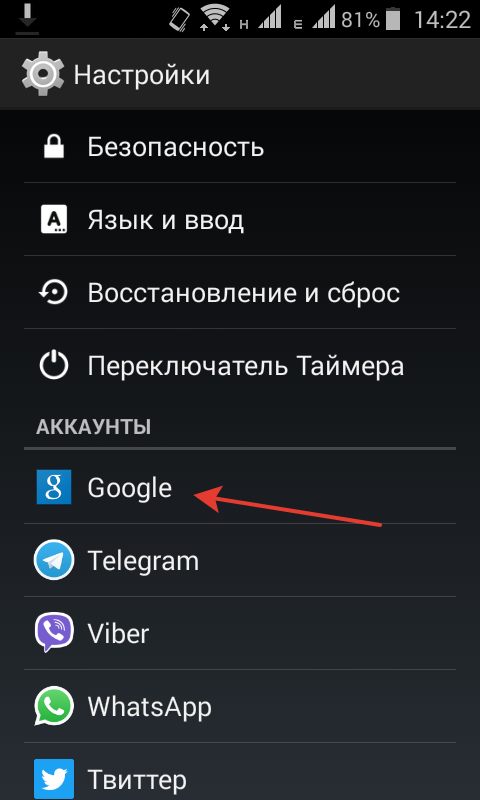
צילום מסך של הגדרות
- כעת עליך ללכת למכשיר החדש ולפתוח באופן דומה את אותה פונקציונליות.
- אם עדיין לא התחברת לשרתי google, בשלב זה בחלק ההגדרות הוסף את פרטי החשבון שלך: שם משתמש וסיסמא (קיימים או שנוצרו לאחרונה).
- ואז פתחו את אפשרות הסנכרון בסמארטפון החדש כפי שמצויין בתמונה.
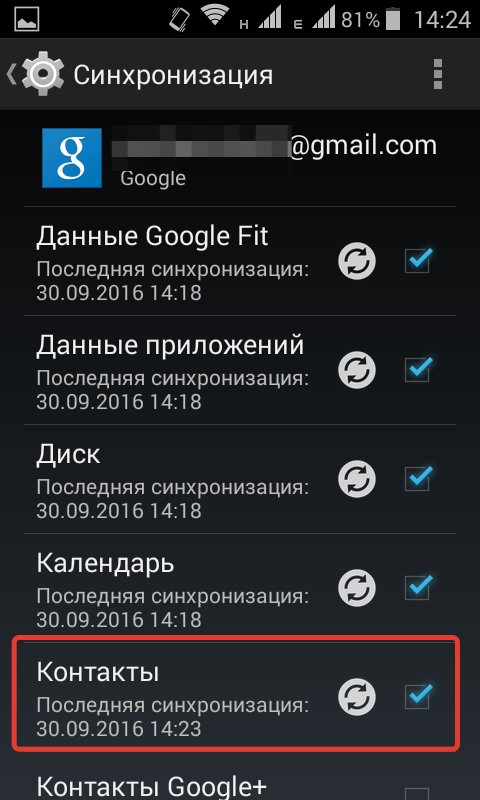
הפעל את הסנכרון
עם סיום תהליך הריצה, הם יועברו באופן אוטומטי. למרות שאתה יכול להעביר אנשי קשר מהטלפון שלך בשיטה זו רק עבור אותו חשבון, ואם יש לך כמה, אתה יכול להשתמש בשיטות אחרות.
העבר לכרטיס SIM או למכשיר אחסון
שיטה זו היא אוניברסלית, אך נפח כרטיס ה- sim הוא קטן, כך שסביר שתוכלו מייד להוריד הכל אם הרשימה מאוד מרשימה, סביר להניח שזה לא יצליח.
בפעולה אחת, השירות מאפשר לך לייבא אנשי קשר מכרטיס סים עד 200 חלקים, ואם היו מאוחסנים כמה מספרים תחת אחד מהם, אז הם מועתקים כשתי ערכים שונים.
לשם כך:
- הזן את אנשי הקשר, בפינה העליונה, לחץ על "ניהול" ומתוך התפריט הנפתח בחר באפשרות הייבוא / ייצוא. פרטים גלויים על גבי צילום מסך.
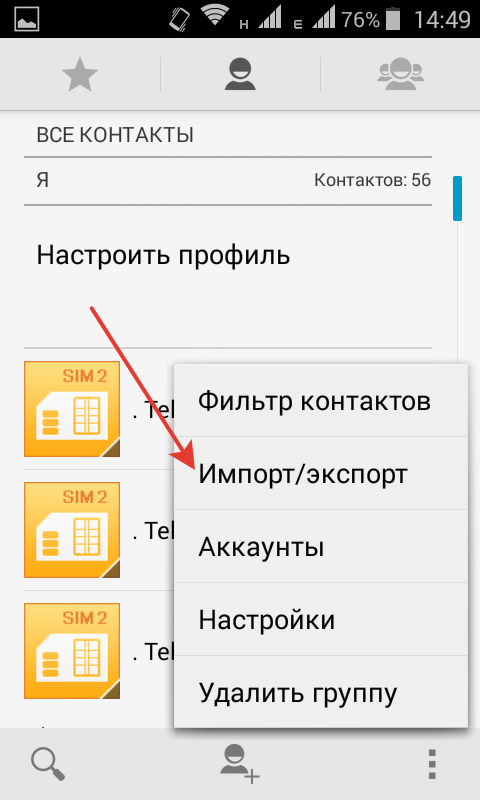
ייצא אנשי קשר לכרטיס SIM
- כאן עליך לבחור מיקום שמור - בחר באפשרות הרצויה.
- בסיום התהליך, הסר את הכרטיס מהמכשיר המנותק.
- הפעולה ההפוכה - ייבוא אנשי קשר מכרטיס סים צריך להוריד מידע באופן אוטומטי לאחר שתכניס את מכשיר האחסון לסמארטפון.
אם התברר שהרשימה לא הושלמה ולא כל הערכים בוצעו, אתה יכול לבצע פעולה ידנית.
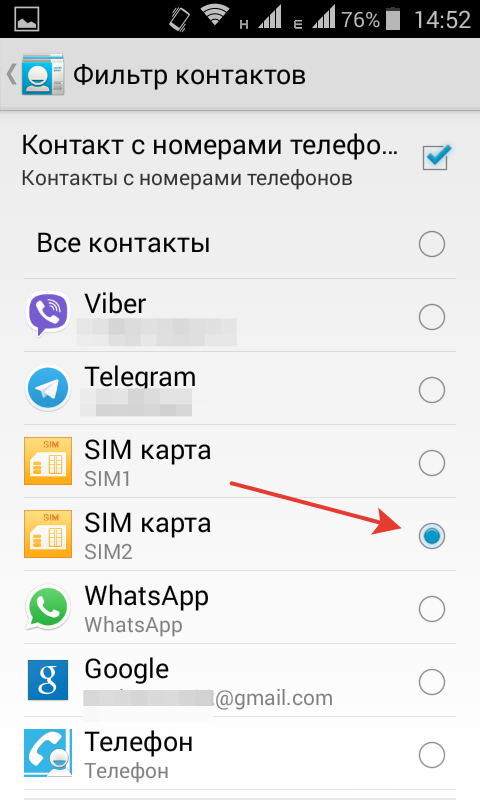
ספר הגירה
- פתח את היישום עם אנשי קשר, מהפינה העליונה של ההגדרות עבור אל אפשרות הייבוא / ייצוא.
- בחר במיקום "העבר מכרטיס ה- sim", הפעל את ההעברה מכרטיס ה- SIM הרצוי.
לא לכל המכשירים עשויה להיות אפשרות כזו בדיוק, אך עקרון ההעברה אינו שונה בהרבה מזה המתואר לעיל.
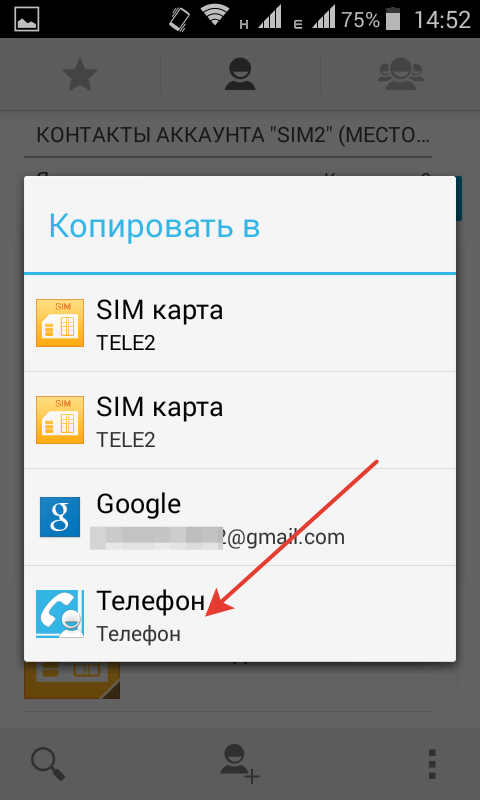
צילום מסך של אפשרות הגירה אחרת
בצורה דומה, תוכלו להעביר אנשי קשר למדיה נשלפת - עליכם לבחור גם במיקום "ייצוא" ולבחור מקום לשמור רשומות בכרטיס נשלף.

צילום מסך העברת אחסון
- בתום הפעולה, העבירו את המדיה לסמארטפון אחר.
- הפעל את פונקציית הורדת הרשימה וציין את המיקום לשמירתו.
העתק מהאפליקציה Whats
עבור שיטה זו, עליך לאפשר את פונקציית היבוא / ייצוא מ"אנשי הקשר ". אבל אתה צריך להעביר ממיקום אנשי קשר גלויים.

ייצא אנשי קשר
- אתה יכול לייצא הכל בבת אחת, אך אתה יכול לסנן רק את מה שאתה צריך.
- להורדת המידע שהועבר, הפעל את האפשרות באמצעות כפתור "סיום", אך סמן תחילה את סמל המסנג'ר.
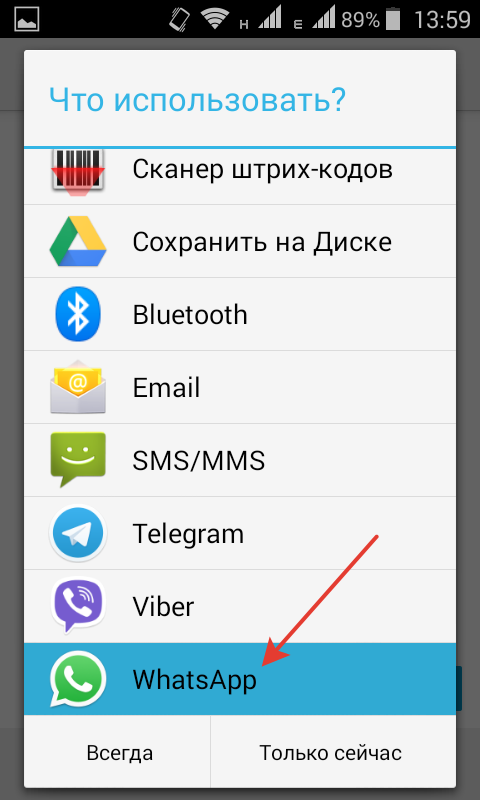
בחירת יישום
- לאחר מכן ציין את שם החבר, ושלח לו את ההודעה עם הרשומות שנבחרו באמצעות כפתור "שלח".
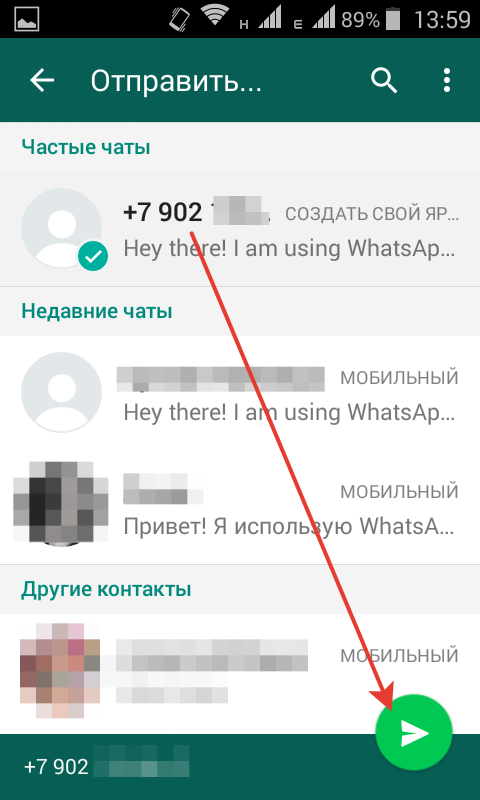
בחירת הנמען
- לאחר כניסה ל- WhatsApp בחשבונך, צפה בדיאלוג עם חברך, ודרך תפריט ההגדרות (בחלק העליון של היישום), לחץ על "הוסף".
- פעולה זו תשמור את המידע שהועבר בטלפון החדש אם פעולת שמירת הרשימה שהועברה מופעלת בתפריט הדיאלוג.
העתקה אפשרית גם באמצעות אפליקציות דומות אחרות, אך ברובן אין פונקציה לשמירת מספרים שהועברו ישירות למכשיר נייד.
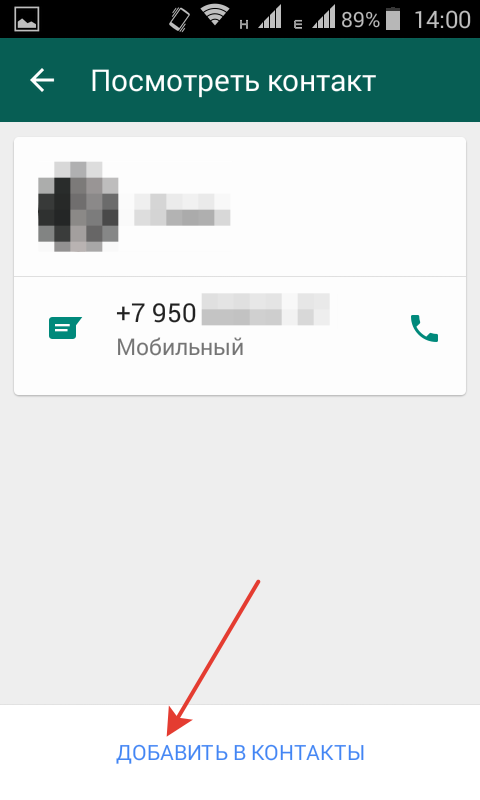
הפעל הורדת רשימה
דרכים אחרות להוריד רשימת אנשי קשר
באופן דומה, נתוני חברים מורידים באמצעות Bluetooth או באמצעות דואר אלקטרוני:
- כדי להשתמש באפשרות הראשונה, תחילה עליך לחבר את שני המכשירים באופן אלחוטי כך שהם יהיו גלויים זה לזה.
- פתח את יישום אנשי הקשר ובחר בשיטת ההעברה מהגדרות הייבוא / ייצוא.
- האפשרות השנייה כוללת יצירת קובץ vCard, שנשלח לתיבת הדואר שציינת.
- לאחר פתיחת המכתב בסמארטפון חדש, על ידי לחיצה על סמל הקובץ, כל הנתונים יועברו.
באמצעות מחשב
כדי להשתמש בשיטה זו, נדרשת פונקציונליות של סנכרון google:
- פתח את המכשיר הישן ובדוק את תאריך הסנכרון האחרון, אם הוא לא מעודכן, עדכן את כל המידע שנשמר.
- מכל דפדפן אינטרנט, פתח את דף גוגל, בדוק איזה פרופיל מוגדר בעת הכניסה לשירות.
- בחלקו העליון, לחץ על רשימת כל היישומים של השירות (תיבות), גלול דרכה ומצא את אנשי הקשר שלך.
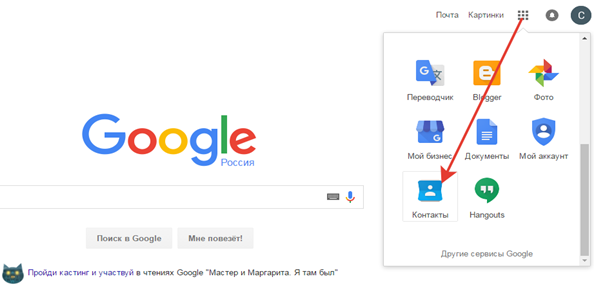
מיקום יישומי שירות
- לחץ על הסמל, הייצוא ייפתח.
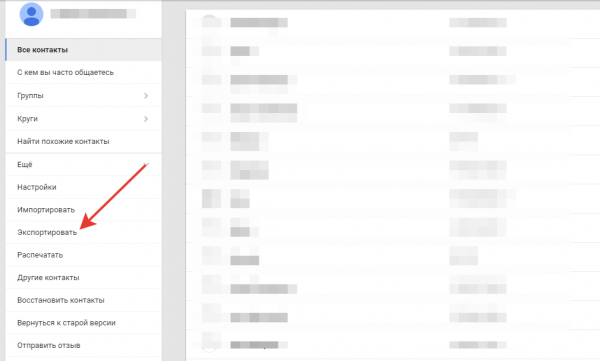
ייצוא רשומות
לפעמים מופיעה הודעה המבקשת ממך לעבור לגירסה הישנה של השירות, מכיוון שהגירסה החדשה אולי לא שמרה רשומות אנשי קשר. כאן אתה צריך לתת את הסכמתך.
- כדי להתחיל בפעולת הסנכרון, לחץ על קו "עוד" והפעל את תהליך ההתאמה עם הטלפון שלך.
- אותן פעולות צריכות להיעשות בגירסה הישנה של היישום, עבור גם לכרטיסייה "עוד" והפעל את העברת הערכים השמורים לטלפון.
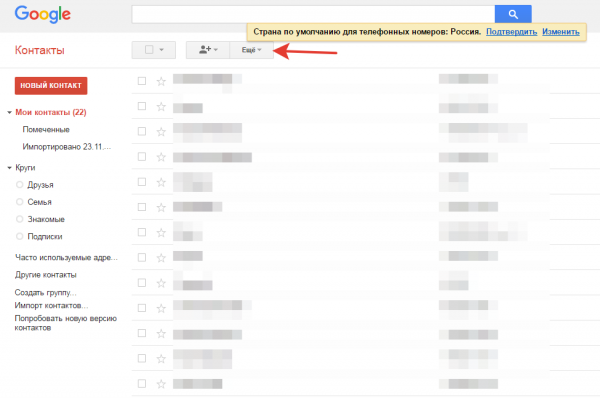
חלון אפשרות
- השירות מציע בחירה בייצוא של הכל בבת אחת, אם על פי בחירה, מתנת אותם ואז העברתם באופן פרטני.
- עליך לומר למערכת איזה סוג קובץ אתה מתכוון לשמור.
- כדי להעביר מידע, היכנס לפרופיל שלך בטלפון הנייד החדש.
- בצעו באותו סדר את כל הפעולות שהוזכרו לעיל, אך תחת פרופיל אחר.
- כדי להתחיל בהעברה, ספר למערכת היכן לשמור את הקובץ שיצרת.
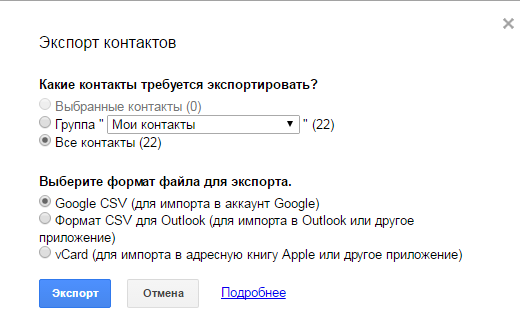
בחירת סוג קובץ
- לאחר ההפעלה בלחיצת עכבר, קובץ ה- csv שנוצר בעבר יישמר אוטומטית במיקום שציינת.
- ואז העבירו לפרופיל אחר.
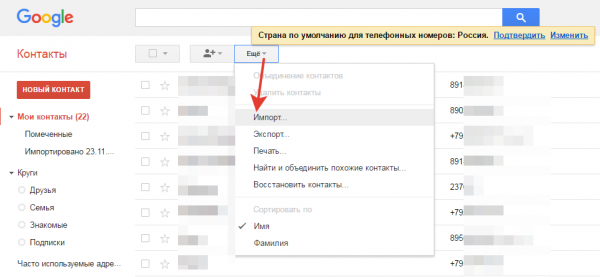
הליך הגירה
- השתמש באותו פרופיל בסמארטפון החדש.
- פתח את השורה "עוד" והפעל את הייבוא.
- בשלב זה, ציין את מיקום קובץ ה- csv.
- כדי להעביר מידע ליצירת קשר, הוסף פרופיל במכשיר אחר והפעל סנכרון.
אתה יכול להשתמש ביישום מיוחד מגוגל כדי לפשט את הורדת הרשימה, או באמצעות תוכנית הדואר של Windows. אבל כלים שנוצרו במיוחד מגוגל הופכים את זה להרבה יותר קל ומהיר, שימושי במיוחד למשתמש מתחיל.


